Qbittorent est un client bit torrent open-source et disponible gratuitement. Il est petit et ne charge pas le disque mémoire. Cette application est connue pour fonctionner efficacement sur de nombreux systèmes d'exploitation tels que Linux, Microsoft Windows et FreeBSD. Il est écrit en langage C++. Il a une interface similaire à u torrent. Qbittorent prend également en charge les principales extensions de bit torrent telles que l'échange de pairs et le cryptage complet, etc. Cet article vous aidera à obtenir les instructions d'installation de qbittorent sur le système d'exploitation Linux.
Pour suivre cet article, vous devez avoir installé un bureau Ubuntu 20.04 et votre utilisateur doit disposer des autorisations sudo.
Installation de qBittorrent via un terminal
Mise à jour du système
La première étape de cette approche consiste à mettre à jour le système. Nous voulons nous assurer que tous les packages sont mis à jour. Cette méthode demandera d'abord le mot de passe du compte sudo, le mot de passe pour l'authentification de l'utilisateur, une fois qu'il est vérifié, puis il continue.
$ sudo apt update
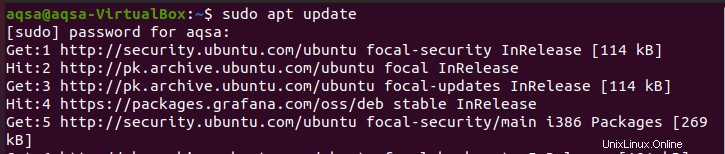
Mise à niveau du système
La deuxième étape consiste à mettre à niveau les packages après leur mise à jour. Ceci est fait par le système en naviguant dans toutes les listes de packages et les dépendances sont construites. De plus, tous les nouveaux packages qui doivent être installés sont mentionnés ici. La différence fondamentale entre la mise à jour et la mise à niveau est que dans le cas de la mise à jour d'un système, tous les packages sont actualisés à partir de leurs sites Web ou sont téléchargés sur le système. Alors que, dans le cas de la mise à niveau du système, tous les packages déjà téléchargés ou actualisés sont classés ou augmentés par la dernière version.
$ sudo apt upgrade
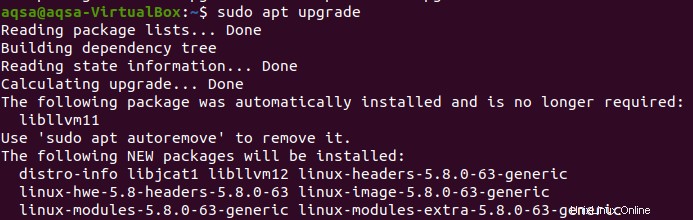
Dans cette procédure, l'espace disque est requis, de sorte que le système demande à l'invite de commande à l'utilisateur s'il doit continuer ou non. Donc, si votre option est "oui", appuyez sur la touche "y" puis appuyez sur Entrée.

Ce processus de mise à jour nécessite un certain temps pour être terminé. Comme tous les packages ont besoin d'être mis à niveau, le système a besoin d'un peu plus de temps. L'image ci-dessous montre l'amélioration de ce processus avec le temps et le poids.

Ajout de Qbittorent PPA sur Ubuntu 20.04
Le PPA (archive de packages personnels) de qbittorent est ajouté au système Ubuntu à partir du site Web. Assurez-vous que votre connexion Internet est correcte. Parce qu'il faut du temps pour se stabiliser. Exécutez la commande ci-dessous pour continuer.
$ sudo add-apt-repository ppa:qbittorrent-team/qbittorrent-stable
Cela nécessitera également le mot de passe du compte Sudo pour vérifier l'utilisateur authentique. Tous les packages des référentiels apt sont ajoutés au système d'exploitation Linux. Pendant le processus d'ajout de tous les référentiels dans le système, le système demandera à l'utilisateur s'il souhaite continuer, puis appuyez sur Entrée ou sur l'autre touche pour quitter cette procédure. Appuyez sur Entrée pour continuer.
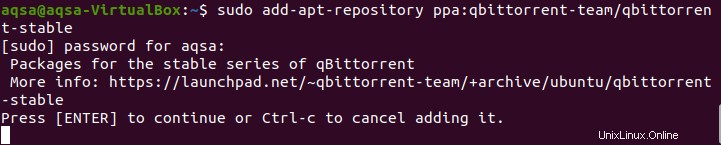
Mise à jour du système
Encore une fois, le système doit être mis à jour. Tous les référentiels ajoutés au système doivent être mis à jour afin que ces référentiels puissent fonctionner facilement et efficacement dans le système. Lorsque tous les packages de la liste sont parcourus par le système, il affiche le message terminé et continue.
$ sudo apt update
Installation de Qbittorent
Après l'ajout du référentiel PPA dans le système, notre système Ubuntu est maintenant prêt à installer l'application qbittorrent sur le système. À cette fin, nous avons utilisé le package apt pour mettre à jour et mettre à niveau les packages et les référentiels tout en utilisant les droits sudo dans nos commandes. Alors maintenant, nous allons exécuter la requête d'installation.
$ sudo apt install qbittorent
Au fur et à mesure que la commande est exécutée, les packages sont lus par le système, il commencera également à créer les dépendances nécessaires à l'installation de toute nouvelle application dans le système. Les informations d'état sont également accessibles et donc présentées à l'utilisateur.
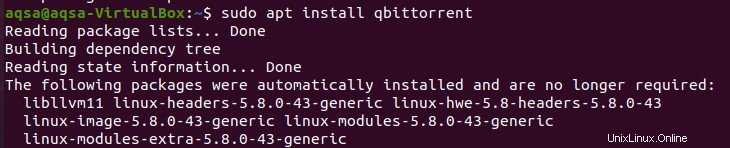
De plus, tous les packages installés automatiquement sans autorisation sont également affichés ici. Pendant le processus d'installation, l'autorisation de l'utilisateur est requise dans le processus suivant car il y a une exigence d'espace disque. Ainsi, le système informe l'utilisateur qu'une fois le processus terminé, il occupera une plage spécifique d'espace sur le disque dur. Donc, s'il n'est pas vide, vous devez supprimer les éléments supplémentaires pour garantir de l'espace libre. Vous continuerez en utilisant "y" et sinon appuyez sur l'autre option puis "enter".
Le processus d'installation nécessite un certain temps. La progression est vue à travers l'image.

Lancer qBittorent
Au fur et à mesure de l'installation, pour ouvrir ou lancer l'application, il suffit d'aller dans le menu principal de l'application. Accédez à la barre de recherche et tapez le nom de qbittorent, tel qu'il est récupéré par le système, puis ouvrez-le.
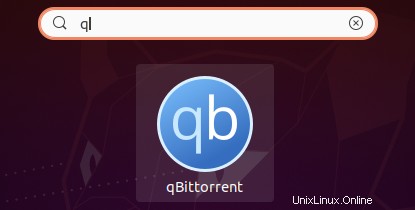
Avant le démarrage de l'application, vous verrez un avis, ce qui est un signe alarmant de la fin de votre vie privée car il partagera tout publiquement. Vous pouvez sélectionner Annuler pour le fermer ou accepter l'option pour continuer.
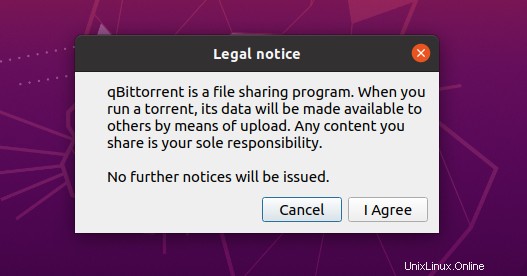
À l'ouverture de l'application, vous verrez l'interface avec une barre de navigation sur le côté gauche de la page.
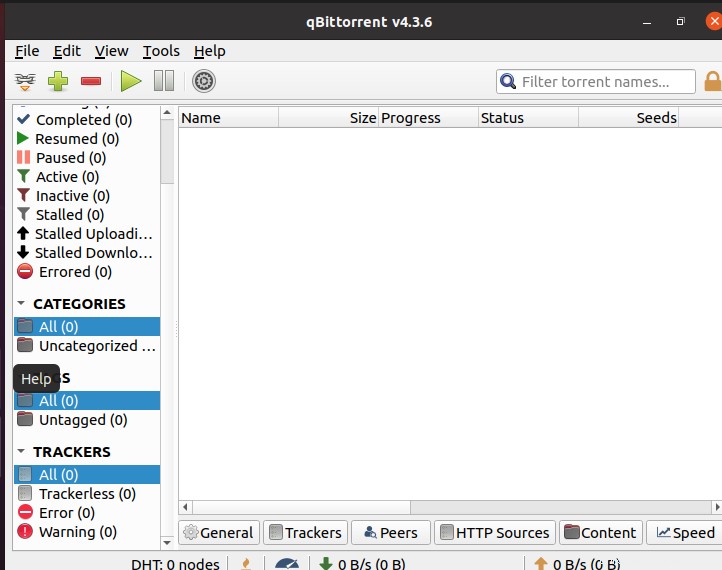
Accédez maintenant à la barre de menus supérieure et sélectionnez les outils d'option, puis sélectionnez les préférences dans la barre déroulante.
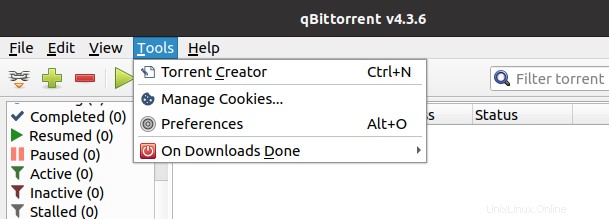
Ensuite, l'interface se transformera en une nouvelle page. Sélectionnez maintenant l'option d'interface utilisateur Web dans la barre de gauche. L'interface utilisateur Web peut contrôler les clients torrent à partir du navigateur Web. Le port 8080 est utilisé pour exécuter ce programme spécifique.

Tout ce dont vous avez besoin est de fournir vos informations comme le nom et le mot de passe pour l'authentification. Un navigateur Web s'ouvrira. Entrez le nom d'utilisateur et le mot de passe pour vous connecter.

Désinstaller qbittorent
Pour supprimer cette application du système, utilisez cette commande sudo-remove.
$ sudo apt remove qbittorent
Conclusion
Qbittorent fonctionne de la même manière que Utorrent. Il a été développé pour agir comme une alternative à Utorrent. J'espère que cet article vous sera utile pour installer et utiliser cette application après son lancement.